Win10如何开启颜色滤镜功能 Win10开启颜色滤镜功能的方法
(福利推荐:你还在原价购买阿里云服务器?现在阿里云0.8折限时抢购活动来啦!4核8G企业云服务器仅2998元/3年,立即抢购>>>:9i0i.cn/aliyun)
win10系统中有不少实用的小功能,很多用户都不知道,例如现在要说的颜色滤镜。为了帮助有视觉问题的用户,微软专门开发了颜色滤镜功能,可以用来更改屏幕上的调色板,帮助视觉问题用户能够看清屏幕内容,辨别事物。那么要如何开启这个功能呢?下面小编就跟大家介绍一下Win10颜色滤镜功能的开启方法,感兴趣的朋友快来了解一下吧!
Win10开启颜色滤镜功能的方法
详细如下:
1、首先点击开始菜单—设置选项;

2、打开轻松使用选项卡;

3、这时我们可以看到颜色滤镜选项,点击;

4、我们点击打开颜色滤镜的开关;

5、开启之后,再到下面 设置使用何种颜色滤镜,反转、灰度、红绿黄蓝设置等等。

以上就是Win10颜色滤镜功能的开启方法,是不是很简单,如果你发觉看不清屏幕内容的话,不妨照此操作一番。
相关文章

微软Win10 Build 19631快速预览版发布(附修复已知问题)
微软今日面向快速通道用户推送了Windows 10 Preview Build 19631,下文小编为大家带来了详细介绍,一起看看吧2020-05-22
win10键盘没坏但是按着没反应是怎么回事 键盘驱动的更新方法
键盘没坏但是按着没反应是怎么回事?大多数电脑爱好者都会遇到此问题,那么是什么造成的呢?有该自瞄解决呢?下面就和程序员之家小编一起详细了解下吧2020-05-21
Win10/win11开机或者关机提示“正在准备windows请不要关机”的原因以及
最近有有用户反映Win10开机或者关机提示“正在准备windows请不要关机”,下文小编就为大家带来了详细解决办法,一起看看吧2022-04-01
win10安装字体失败怎么办 Windows10系统无法安装字体的解决方法
Win10系统在安装后,系统中会自带多种不同的字体,但是因为工作需要,有不少用户会选择上网下载一些常用的字体。但是有用户反馈在安装字体的时候出现安装失败的现象,通过2020-05-21 win10系统内置一款小娜功能,大家都熟悉了,它除了有语音助手功能外,还支持搜索功能。有时候使用小娜过程中出现“抱歉我什么也听不见”的提示,怎么回事,赶紧看看吧2020-05-21
win10系统内置一款小娜功能,大家都熟悉了,它除了有语音助手功能外,还支持搜索功能。有时候使用小娜过程中出现“抱歉我什么也听不见”的提示,怎么回事,赶紧看看吧2020-05-21 W,A,S和D可用于与四个箭头键相同的功能,爱玩游戏的玩友而言,ASDW与上下左右键至关重要。为了能够熟练掌握,那么win10系统下wasd如何变成上下左右方向键,一起看看吧2020-05-21
W,A,S和D可用于与四个箭头键相同的功能,爱玩游戏的玩友而言,ASDW与上下左右键至关重要。为了能够熟练掌握,那么win10系统下wasd如何变成上下左右方向键,一起看看吧2020-05-21
win10此电脑怎么隐藏3d objects?win10此电脑隐藏3d objects教程
近日有升级为win10系统的用户跟小编反映说,自己的电脑多出了一个3d objects文件夹,但是这个文件夹对我们来说根本使用不到,想要将其隐藏。但win10此电脑如何隐藏3d objec2020-05-21 相信许多用户在用输入法时会遇到无法打出全部字母的情况,那么你有设置模糊音的话就可以不用全打出来。还有些用户由于地处的问题发音不一样,所以有些字也不出来,不过设置2020-05-21
相信许多用户在用输入法时会遇到无法打出全部字母的情况,那么你有设置模糊音的话就可以不用全打出来。还有些用户由于地处的问题发音不一样,所以有些字也不出来,不过设置2020-05-21
win10怎么设置自动关机 Windows10自动关机功能设置方法
我们在日常办公时,总会因为某些原因,导致下班时电脑不能关闭,人又不可能长时间守在电脑前,这个时候就需要用到系统自带的定时自动关机功能。那么有小伙伴问到,怎么开启2020-05-21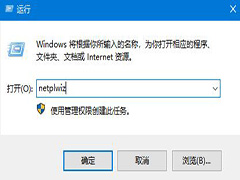
Win10系统如何取消开机密码?Win10取消开机密码的方法
在办公场所或者公共场所使用电脑的时候,我们都会使用开机密码,这样电脑开机或者锁屏后就需要密码才能开启,但是如果没有什么重要资料的话,其实这个功能是不必开启的,每2020-05-21







最新评论